Как отключить Smart Compose и Smart Reply в Gmail
Если вы не хотите его использовать, вы можете отключить или отключить функции Smart Compose и Smart Reply(Smart Repl) в Gmail , используя это пошаговое руководство. Эти параметры помогут вам быстрее набирать электронную почту в Gmail(type email faster in Gmail) , но иногда вам может не нравиться вывод. Как только вы отключите параметры Smart Compose и Smart Reply в веб-версии, они будут изменены в мобильном приложении.
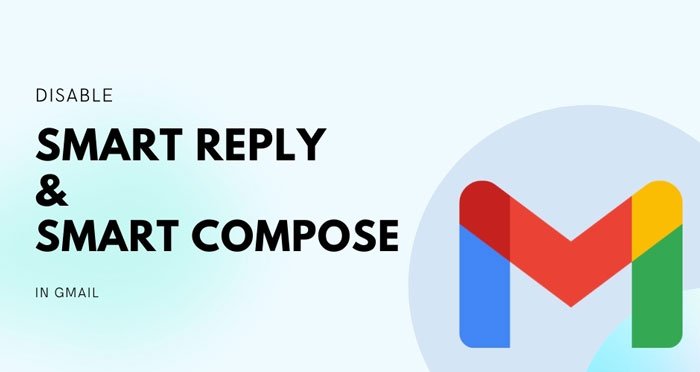
Что такое Smart Compose и Smart Reply в Gmail
Smart Compose предсказывает следующее слово и позволяет вставлять его при составлении электронного письма. Например, предположим, что вы хотите написать кому-то « Большое спасибо ». (Thank)Если функция Smart Compose включена , вы можете получить все предложение, набрав « (Smart Compose)Спасибо(Thank) » или максимум « Спасибо(Thank) ». В большинстве случаев Gmail точно и быстро предсказывает следующее слово по мере ввода, что позволяет быстрее составить электронное письмо.
Если вы включите Smart Reply , Gmail будет автоматически предсказывать ответ на основе вашего письма. Например, если кто-то желает на ваш день рождения или годовщину, Gmail может показать «Спасибо» и пару других подобных ответов.
Однако, если вам не нравится использовать эти функции или они создают беспорядок при наборе персонализированной электронной почты, лучше отключить их. Как упоминалось ранее, это функция на основе учетной записи. Это означает, что если вы отключите ее в веб-версии, она также будет отключена в приложении Gmail для Android или iOS.
Как отключить Smart Compose и Smart Reply в Gmail
Чтобы отключить Smart Compose и Smart Reply в Gmail , выполните следующие действия:
- Откройте официальный сайт Gmail и войдите в свою учетную запись.
- Нажмите на значок шестеренки настроек.
- Нажмите(Click) на кнопку Просмотреть(See) все настройки.
- Выберите параметр Отключить написание(Writing) предложений.
- Выберите параметр отключения умного ответа.
Сначала откройте официальный сайт Gmail (mail.google.com) и войдите в свою учетную запись Gmail . После входа в систему щелкните значок шестеренки «Настройки» и выберите кнопку « Просмотреть все настройки (See all settings ) ».
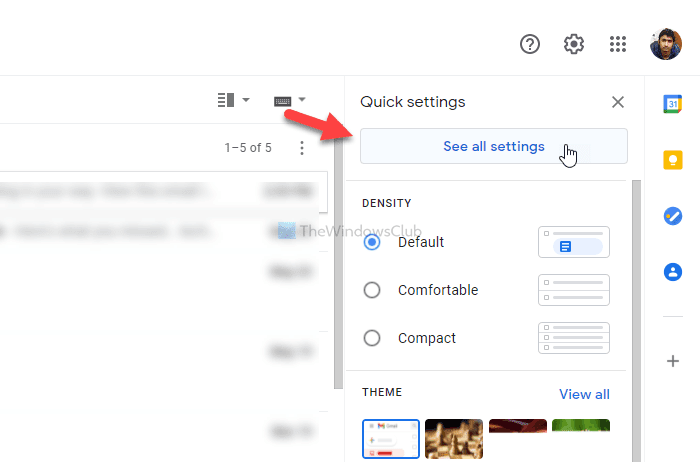
Он открывает страницу настроек. На вкладке « Общие(General) » вы можете найти две опции — Smart Compose и Smart Reply .
Выберите параметр « Отключить написание предложений (Writing suggestions off ) » для « Умного составления(Smart Compose) » и « Отключить (Smart Reply off ) умный ответ» для « Умного ответа(Smart Reply) » .
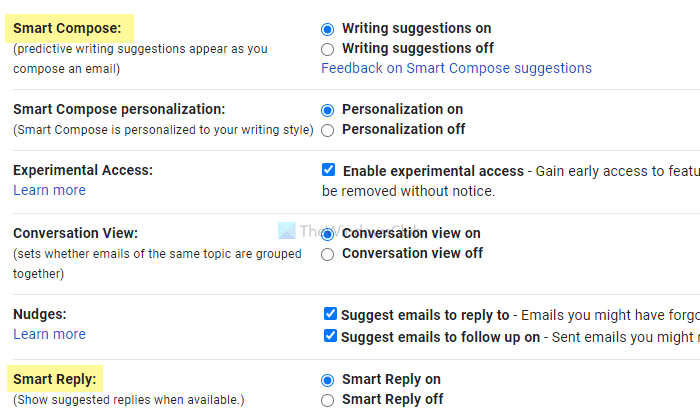
Это отключит функции Smart Compose и Smart Reply в Gmail .
Однако, если вы хотите снова включить их, вам нужно посетить ту же страницу и выбрать варианты « Предложения по написанию(Writing suggestions on) » и « Умный ответ» (Smart Reply on ) .
Это все! Надеюсь, это руководство помогло вам.
Related posts
Как добавить таблицу в Gmail and Outlook email messages
Как включить и использовать Nudge feature на Gmail
Как сохранить электронные письма Gmail как EML file для рабочего стола
Как удалить Top Picks из Gmail Desktop
Как прикрепить и отправлять электронные письма как вложения в Gmail
Как добавить и удалять контакты в Google Contacts or Gmail
Email застрял в Outbox Gmail
Gmail не отправляет или получать электронные письма
Как включить и использовать конфиденциальный Mode в Gmail
Gmail Sign IN: Безопасность Gmail login и записать советы
Как импортировать Gmail or Google contacts в Outlook
Awesome Gmail address трюки, чтобы получить больше из вашего email ID
Как войти в Gmail без подписания на Chrome
Как добавить два Step Verification на ваш Google Account
Как создать новый Folder or Label в Gmail
Как исправить Gmail не загрузится в Chrome or Firefox
Как деактивировать или удалить Gmail account постоянно
Как создать Email list, чтобы выбрать несколько контактов сразу в Gmail
Как Backup Gmail на Hard Drive на Windows 10
Как удалить Google Meet от Gmail sidebar
